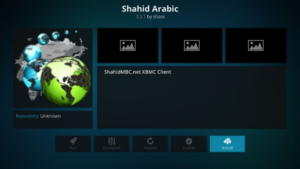Fix Sorry No Manipulations with Clipboard Allowed Error

An den meisten Tagen funktionieren unsere Computer einfach wie ein Zauber, oder? Dann kommt jedoch ein Tag, an dem eine nervige Fehlermeldung auftaucht und Sie nicht beenden können, was Sie begonnen haben. Und einer der irritierendsten, wenn es um Macs geht, ist eigentlich Sorry, keine Manipulationen mit der Zwischenablage erlaubt. In diesem Artikel werden wir über Fix Sorry, No Manipulations with Clipboard Allowed Error sprechen. Lass uns anfangen!
Was bedeutet es eigentlich? Immer wenn dieser Fehler auftaucht, bedeutet dies, dass Sie eines der nützlichsten Dinge auf Ihrem nicht verwenden können Mac , und das ist Kopieren oder Einfügen. Wir kopieren und fügen jeden Tag alle Arten von Dateien ein. Von Textdateien über Videos bis hin zu Bildern, um nur einige zu nennen. Die meisten Mac-Benutzer waren irgendwann mit diesem Problem konfrontiert, und zwar hier. In diesem Artikel werden wir ein paar einfache Tipps geben, die Ihnen definitiv helfen werden, es loszuwerden. Lesen Sie also weiter.
Gründe dafür Sorry, keine Manipulationen mit Zwischenablage erlaubt Fehlermeldung
Immer wenn eine Fehlermeldung auf Ihrem Mac angezeigt wird. Einige der häufigsten Gründe, warum es überhaupt passiert, sind entweder auch beschädigte Dateien. Die Tatsache, dass Ihr Betriebssystem auch einen defekten Code oder eine der Apps von Drittanbietern hat, die sich ebenfalls schlecht benehmen. In einigen Fällen kann auch ein Fehler im System dazu führen, dass der Fehler tatsächlich auftritt.
Fix Sorry, No Manipulations with Clipboard Allowed Error
Sie werden ein paar einfache Möglichkeiten finden, die Ihnen auch helfen, den Fehler zu beheben. Damit Sie weiterhin wie gewohnt kopieren oder einfügen können. Sehen wir uns ohne weiteres an, wie Sie das Problem beheben können. Es sind keine Manipulationen mit der Zwischenablage zulässig.
Starte deinen Computer neu
Wenn Sie einen Fehler auf Ihrem Mac bemerken, einschließlich dieses, oder wenn sich Ihr Computer seltsam verhält. Dann können Sie das Problem am besten durch einen Neustart des Computers angehen. Meistens kann es sich nur um einen kleinen Fehler handeln, der direkt nach dem Neustart Ihres Computers behoben ist. Tippen Sie dazu einfach auf das Apple-Symbol in der oberen rechten Ecke, und wenn das Dropdown-Menü angezeigt wird, tippen Sie auf Neustart.

Aktivitätsmonitor verwenden
Wenn die vorherige Lösung das Problem nicht behoben hat, ist es jetzt an der Zeit, den Aktivitätsmonitor zu verwenden. Befolgen Sie einfach die folgenden Schritte:
- Gehen Sie zu Anwendungen > Dienstprogramme > Aktivitätsmonitor
- Tippen Sie auf das Suchfeld
- Geben Sie nun pboard . ein
- Sie sehen pboard unter dem Prozessnamen
- Doppeltippen Sie darauf
- Tippen Sie nun auf Beenden.
Wenn Sie dies tun, schließen Sie den Aktivitätsmonitor und versuchen Sie dann, Kopieren oder Einfügen zu verwenden.
Terminal verwenden
Sie können auch Terminal verwenden, um das Problem zu beheben. Hier ist, was Sie tun müssen:
- Gehen Sie zu Anwendungen > Dienstprogramme > Terminal
- Jetzt müssen Sie killall pboard eingeben
- Tippen Sie auf Enter
- Verlassen Sie schließlich auch das Terminal.
Aktualisieren
Der nächste Schritt besteht im Wesentlichen darin, nach Updates zu suchen. Sie wissen, dass alle Arten von Problemen auch mit den neuesten Updates behoben werden können. So können Sie Ihren Mac tatsächlich aktualisieren:- Tippen Sie auf das Apple-Symbol in der oberen linken Ecke des Bildschirms
- Tippen Sie als Nächstes auf Über diesen Mac
- Tippen Sie nun auf Software-Update
- Wenn das Update verfügbar ist, wird die Option Jetzt aktualisieren angezeigt. Tippen Sie einfach darauf.
Hoffentlich hilft Ihnen einer der Tipps, die wir hier geteilt haben, um das Problem zu beheben. Damit Sie wieder kopieren oder einfügen können!
Fazit
Okay, das war alles Leute! Ich hoffe euch gefällt dieser Artikel und ich finde ihn auch hilfreich für euch. Geben Sie uns Ihr Feedback dazu. Auch wenn ihr weitere Fragen und Probleme zu diesem Artikel habt. Dann lassen Sie es uns in den Kommentaren unten wissen. Wir kommen bald auf Sie zurück.
Ich wünsche ihnen einen wunderbaren Tag!
Siehe auch: Fix Google Play Store Kein Verbindungsfehler